
El Google翻訳 は、テキストを翻訳するための非常に便利なツールです。 しかし、翻訳したいものが特定のテキストではなく、Webページ全体である場合はどうでしょうか。 問題ない。 このアプリはまたあなたがそれをすることを可能にします。 Google Chromeを使用している場合、プロセスは非常に単純で簡単です。 ただし、別のブラウザを選択した場合は、それも可能であり、まったく複雑ではありません。
Google翻訳を使用してウェブサイトを翻訳する方法
Web版とは異なります
Webバージョンを使用したことがある場合 Googleの翻訳、確かにあなたはウェブサイトの翻訳が非常に簡単であることを知っています。 Webアドレスをコピーして検索ボックスに貼り付けるだけです。 ただし、アプリで同じことを行うと、同じ結果は得られません。 そのため、Androidアプリからウェブサイトを翻訳することは不可能だと多くの人が考えています。 真実と違うことがあってはならない。
あなたがしなければならない唯一のことはわずかに異なるプロセスを実行することですが、モバイル画面からそれを使用することはさらに簡単になる可能性があります。
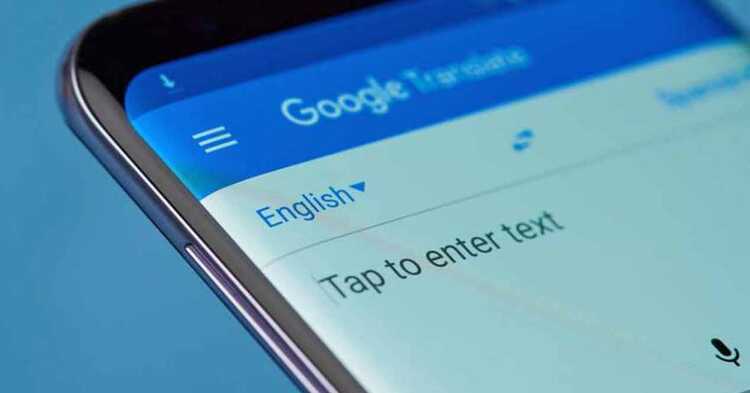
ブラウザとしてGoogleChromeを使用している場合、プロセスは非常に簡単です。 右上隅に表示されるXNUMXつのポイントを押して、ブラウザメニューを開くだけです。 次に、[翻訳]オプションを選択する必要があります。
これにより、画面の下部に小さなGoogle翻訳メニューが開き、テキストを翻訳する言語を選択できます。
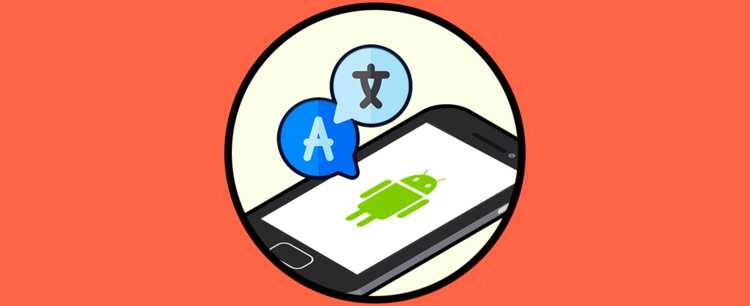
Chromeを使用しない場合はどうなりますか?
ただし、別のブラウザを使用している場合は、翻訳するオプションもあります。 これを行うには、同じプロセスを開始する必要があります。つまり、メニューを開きます。 ただし、この場合、[共有]オプションを選択する必要があります。 共有しているように見えるオプションの中から、 Google翻訳.
そこから、Webのテキストを渡す言語を選択して、自動的に翻訳されるようにすることができます。
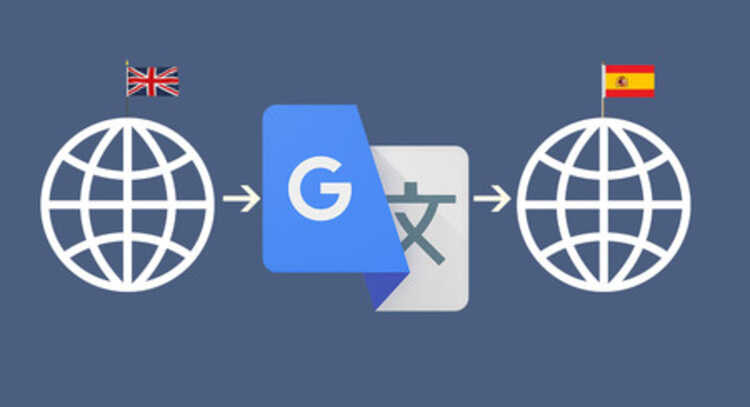
私たちが考えることに反して、翻訳は翻訳者アプリケーションでは開きません。 それはのウィンドウになります ブラウザ 翻訳されたテキストが表示されます。 したがって、必要な言語のテキストでブラウジングを続けることができます。これは、はるかに実用的な方法です。
あなたはウェブページを翻訳するためにグーグル翻訳を使ったことがありますか? プロセスは簡単だと思いますか? Chromeまたは別のブラウザから実行しましたか? 必要に応じて、この記事の下部にあるコメントセクションで経験を共有できます。